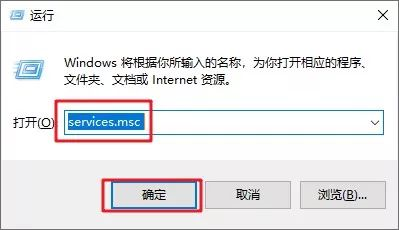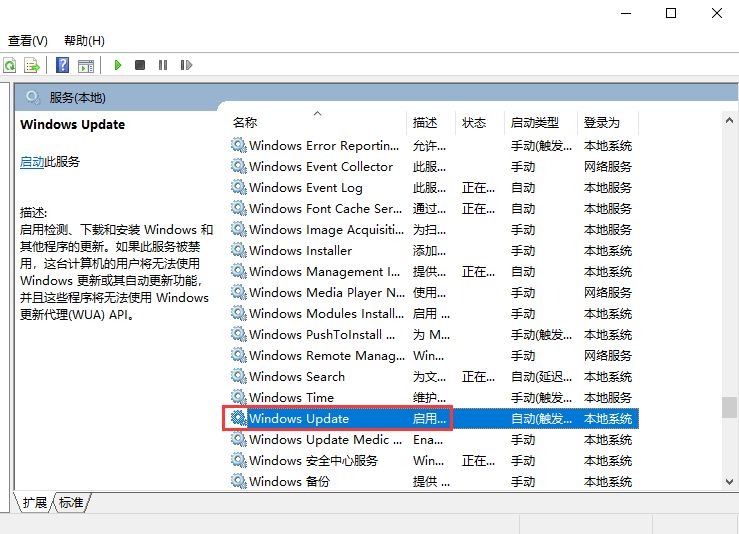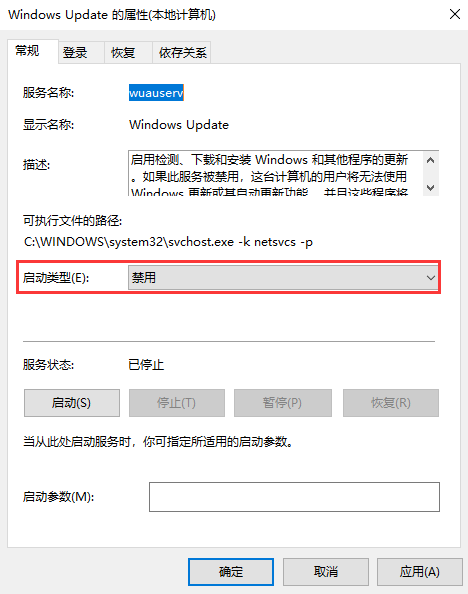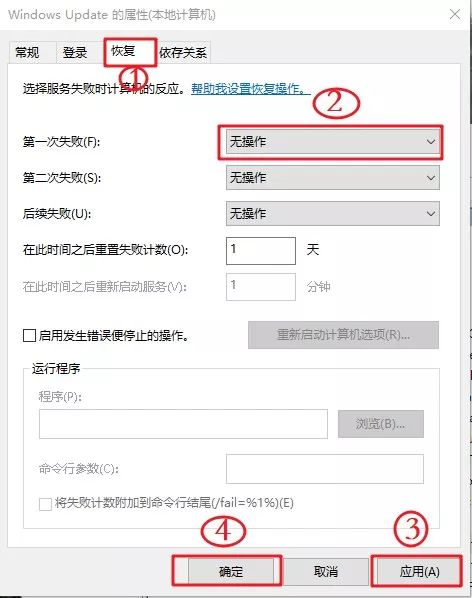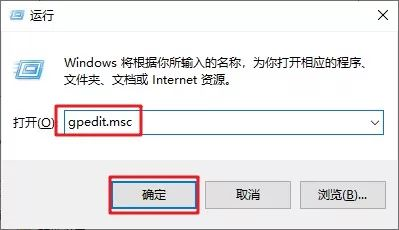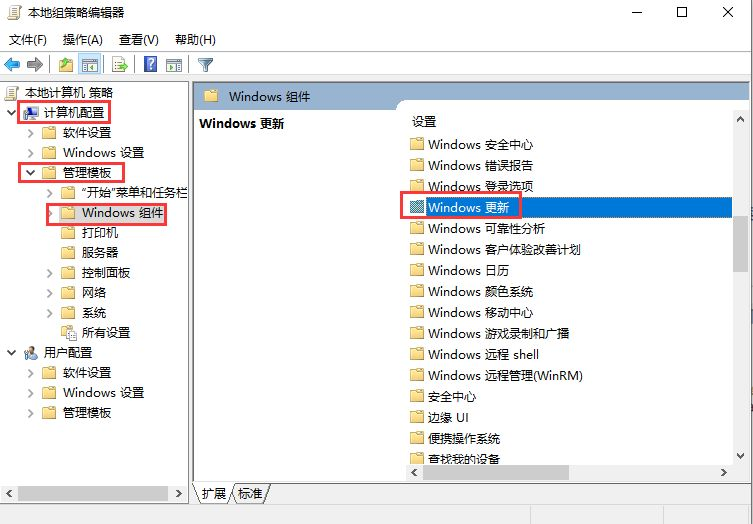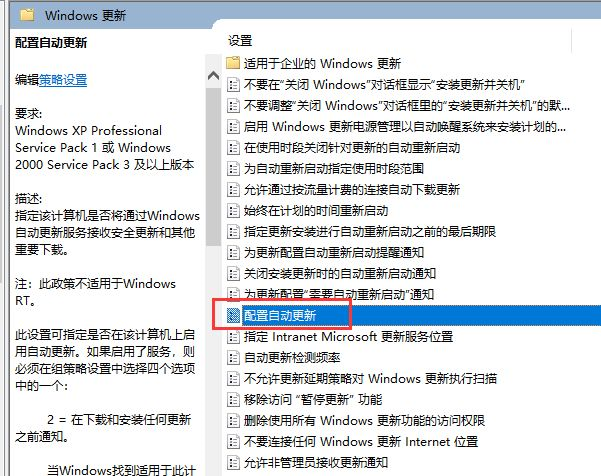如何关闭Win10自动更新?Win10永久关闭自动更新的方法
我们都知道系统在一段时间就会自动更新,目的是为了保护电脑的安全,但是有时候自动更新也是让用户很头疼的一个事情,那么这个可以彻底更新吗,今天小编为大家带来的就是如何彻底禁止Win10自动更新的图文详细教程,有需要关闭Win10自动更新功能的小伙伴们快来看看吧。
Win10永久关闭自动更新方法:
方法一:
1、在键盘上按「win+R」键。
2、输入services.msc点击「确定」。
3、找到windows update选项,双击「Windows Update」。
4、启动类型选择「禁用」。
5、点击「恢复」,第一次失败处选择「无操作」,然后点击「应用」、「确定」。
6、在键盘上按「win+R」键,输入gpedit.msc点击「确定」。
7、依此选择「计算机配置」、「管理模板」、「Windows组件」双击「Windows更新」。
8、找到“配置自动更新”选项,双击「配置自动更新」。
9、选择「已禁用」,点击「应用」、「确定」即可彻底关闭windows系统更新。
方法二:
1、如果你的系统一直出现自动更新还没法禁止很可能是系统有问题才会出现一直自动更新,
2、这个时候其实只要换一个系统就能够完美的解决这些问题了。
3、系统安装简单一键即可完成还有很多的特色功能让你使用,最重要的就是不会再更新可以永久享受现有功能。
相关文章
- win10卸载软件提示没有权限怎么办?win10卸载需要管理员权限怎么办
- Win10下载更新怎么设置绝对宽带?Win10下载更新设置绝对宽带的方法
- win10更新系统后网络和音频功能被关闭怎么解决?
- win10更新后c盘满了怎么清理?win10更新后c盘满了清理方法
- win10应用和功能其中某些设置已由组织隐藏或管理怎么办?
- win10更新卡在百分之0怎么解决?win10更新一直0%解决方法
- win10什么时候停止更新支持?Win10什么时候停止服务?
- win10更新Steam提示网络异常怎么解决?
- win10关机必须更新怎么办?win10关机必须更新问题解析
- win10更新后开机变慢怎么办?win10更新后开机变得很慢解决方法
- Win10暂停更新35天后还能暂停么?Win10增加系统暂停更新时间教程
- win10亮度调到最大还是很暗怎么办?win10亮度拉满还是暗问题解析
- win10关闭自动更新后还会更新怎么办?
- win10如何降低内存占用?win10怎么释放运行内存?
- Win10更新错误0x80071160怎么解决?更新错误0x80071160解决方法
- 怎么永久关闭win10的强制更新?有效的Win10强制更新关闭方法